¡Hola a todos! ¿Cómo están? Aquí estoy yo, Mr.Win32, con otro tutorial rápido. Hoy vamos a resolver el problema de error del dispositivo DXGI que se elimina en tu computadora. Así que si estás ejecutando varias aplicaciones y te encuentras con este problema, espero que esta solución te ayude sin demasiados problemas. Vamos a empezar.
Lo primero que vamos a hacer es abrir el menú de Inicio. Haz clic izquierdo una vez en el botón de Inicio y escribe «regedit». Debería aparecer «regedit» en el resultado de la búsqueda. Haz clic derecho sobre él y selecciona «Ejecutar como administrador». Si aparece una ventana de Control de cuentas de usuario, selecciona «Sí».
Antes de continuar con el registro, te recomendaría encarecidamente que hagas una copia de seguridad. De esta manera, si algo sale mal, podrás recuperar fácilmente el registro. Para crear una copia de seguridad, es muy sencillo. Haz clic en la pestaña «Archivo» y selecciona «Exportar». Te sugiero que le des un nombre con la fecha y el propósito de la copia de seguridad. El rango de exportación deberá estar seleccionado como «Todo» y elige una ubicación en tu computadora para guardar el archivo. Si alguna vez necesitas importar el archivo nuevamente, simplemente haz clic en la pestaña «Archivo», selecciona «Importar» y busca la ubicación del archivo.
Una vez que hayas creado la copia de seguridad, ahora vas a expandir las carpetas «HKEY_LOCAL_MACHINE». Haz doble clic o haz clic en la flecha para expandir la sección «Sistema», luego expande la sección «ControlSet001» y finalmente expande la sección «Control». Debería aparecer una carpeta llamada «GraphicsDrivers». Expándela.
En el lado derecho de la ventana, haz clic derecho en un área vacía, selecciona «Nuevo» y después «Valor DWORD de 32 bits». Escribe «TDRLevel» como nombre del nuevo valor, asegurándote de que la «T» y la «L» estén en mayúscula. No debe haber espacios entre las letras. Luego haz clic en cualquier parte de la ventana para guardar los cambios. El valor deberá estar establecido en cero por defecto, pero asegúrate de verificar que así sea. Si ya tienes este valor en el registro, simplemente cambia el valor a cero. Haz clic en «Aceptar» para guardar los cambios.
Ahora deberías poder cerrar el editor del registro. Ve cerrando las subcarpetas, hasta llegar al editor principal del registro. Ahora, una solución alternativa que puedes intentar es abrir nuevamente el menú de Inicio y escribir «Administrador de dispositivos». Haz clic izquierdo en ese resultado para abrir el Administrador de dispositivos. Luego expande la sección «Adaptadores de pantalla». Haz clic derecho sobre tu adaptador de pantalla y selecciona «Actualizar software de controlador». Si aparece un mensaje diciendo que ya tienes los mejores controladores para tu dispositivo, simplemente cierra el mensaje. Si en cambio necesitas actualizar los controladores, puedes buscar en línea el adaptador de pantalla y descargar los controladores automáticamente o instalarlos manualmente a través del ejecutable que te proporcionen.
Con suerte, siguiendo estos pasos, podrás resolver la mayoría de los problemas que estés experimentando. Como siempre, gracias por ver este breve tutorial. Espero haber podido ayudarte y nos vemos en el próximo tutorial. ¡Adiós!
![Arreglar DS4Windows no detecta controlador en Windows 10/8/7 [Tutorial] Arreglar DS4Windows no detecta controlador en Windows 10/8/7 [Tutorial]](https://win32diskimager.es/wp-content/uploads/2023/10/arreglar-ds4windows-no-detecta-c-150x150.jpg)






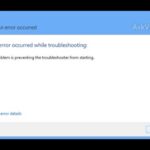

![No hay app asociada con este archivo - PROBLEMA SOLUCIÓN [Tutorial] No hay app asociada con este archivo – PROBLEMA SOLUCIÓN [Tutorial]](https://win32diskimager.es/wp-content/uploads/2023/10/no-hay-app-asociada-con-este-arc-150x150.jpg)

